El PIN o el patrón son dos de las maneras de poner una barrera de entrada a cualquier móvil Android. Estos métodos de seguridad complementan el acceso al desbloqueo por huella dactilar. Y hay que recordarlos de manera obligatoria: en caso de que los olvides no podrás acceder al teléfono; por más que haya maneras de cambiar tanto el PIN como el patrón, incluso si no te acuerdas.
Android ofrece diferentes medidas de seguridad para que nadie pueda acceder al contenido de tu móvil. La más habitual es el registro de la huella: con sólo poner el dedo la pantalla se enciende dándote paso al interior. Eso sí, dicho método de desbloqueo necesita mantener activo uno de base, por lo general el PIN o número de cuatro o seis cifras (pueden ser más). Saberse el PIN del teléfono es obligatorio: tendrás que introducirlo de vez en cuando, incluso aunque nunca reinicies el móvil. Y conviene saber cómo puedes cambiarlo, incluso si te olvidas.
Elige siempre un PIN o patrón que puedas recordar
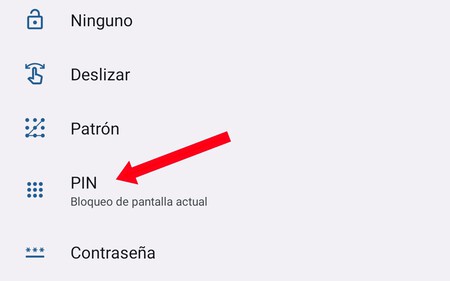
Y que no sea ni obvio (1234, por ejemplo) ni esté construido sobre datos que cualquiera puede saber si te conoce mínimamente (el año de tu nacimiento). Esto es aplicable a la primera vez que eliges el PIN y también si te decides a cambiarlo, también es válido para el patrón: pese a que no es tan seguro como una clave numérica, puedes dificultar el acceso si realizas una figura algo compleja.
Siempre tendrás que introducir el PIN cuando reincides el teléfono y cada varios días de uso: tu Android te obligará a hacerlo como medida extra de seguridad. En el caso de que desees cambiarlo porque ya no te convence, o porque busques uno más sencillo de recordar (recuerda las dos reglas anteriores), puedes elegir otro código numérico desde las opciones que te ofrece tu Android. Es válido igualmente para el patrón y para la contraseña (no te recomendamos elegir este método de desbloqueo, es algo más tedioso).
Para cambiar el PIN de tu Android debes realizar los siguientes pasos:
- Accede a los ajustes de tu móvil y ve hasta las opciones de seguridad. Dependiendo de la marca de tu smartphone puede tener un nombre distinto, como "Bloqueo de pantalla y seguridad".
- Entra en los ajustes de "Bloqueo de pantalla" e introduce tu PIN o patrón antiguo.
- Elige "PIN" para cambiar el que ya tenías. Escríbelo en la pantalla y repítelo para que tu Android lo guarde.
- No resulta recomendable anotar este PIN en un sitio al que cualquiera puede acceder. Una buena manera de mantenerlo seguro es guardándolo en un gestor de contraseñas que sea multiplataforma (por si acaso no puedes acceder desde el móvil).
- Si quieres cambiar a otro método de desbloqueo también tienes la opción: puede elegir entre PIN, patrón y contraseña. No te recomendamos dejar tu teléfono sin protección, aunque tú eliges.
De la manera anterior ya tendrás un nuevo PIN activo en tu Android: así podrás recordarlo mejor o, simplemente, habrás renovado la seguridad por si alguien de tu entorno conocía el código de desbloqueo. Cambiar con cierta frecuencia la protección es muy recomendable.
Lo anterior es válido si recuerdas tu PIN, patrón de desbloqueo o contraseña. En el caso de que lo hayas olvidado el proceso se complica. Y acarrea un problema importante: tendrás que borrar el teléfono.
Cómo cambiar el PIN si no puedes acceder a tu Android

Has reiniciado el teléfono, intentas desbloquearlo y no recuerdas qué elegiste para obtener acceso. ¡Horror! Directamente no podrás entrar, ya que Android no permite recuperar el PIN como harías con cualquier cuenta de usuario. Aun así, puedes entrar en tu teléfono; a costa de pagar un doloroso peaje.
Para recuperar el teléfono necesitas borrarlo desde tu cuenta de Google. Esto acarrea la pérdida de todo lo que no hayas sincronizado en la nube, incluyendo las fotografías, los WhatsApps y contactos. Por lo general, la mayor parte de dicho contenido se guarda por defecto, tendrás que cruzar los dedos.
Para cambiar el PIN si no puedes acceder a tu móvil Android debes hacer lo siguiente * Abre un navegador (preferiblemente de escritorio), acude a esta página de Google e inicia sesión en la cuenta de Google con la que registraste tu Android. * Busca el móvil al que no puedes acceder porque te olvidaste del PIN o del patrón. * Verás que aparece un mapa con la localización de tu teléfono y diferentes acciones a realizar. Esto sólo funciona si el móvil está conectado: asegúrate de te encuentras en la cobertura de tu WiFi habitual o de que tu Android tiene conectividad móvil.
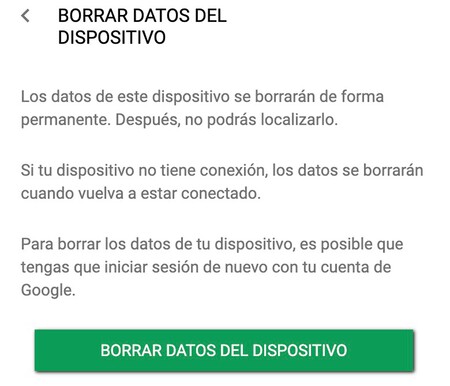
- Pulsa sobre "Borrar datos del dispositivo", inicia sesión de nuevo y confirma la eliminación a distancia. Google borrará toda la información del teléfono, incluido el PIN o patrón.
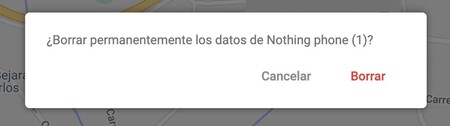
- Arranca de nuevo el teléfono e inícialo con la cuenta de Google con el que tenías registrado el móvil. Ajústalo de cero y asegúrate de configurar un método de desbloqueo que no se te olvide.






